スマホでroot化やロム焼きを行う際にBootloader unlock(BLUと表記します)を行う必要があります。Xiaomi製の場合はXiaomi自身がBLUを認めており、比較的簡単に行うことができます。
BLUを行うことで、スマホのセキュリティーレベルが下がるので、アプリによっては起動不能なものもあります。
この作業を行うことにより、不具合・不利益を被っても当方では一切責任を負いません。自己責任で行ってください。
準備
PCでFastbootモードが使用可能で、Miアカウントを取得している必要があります。
Fastbootインストール方法

Miアカウント取得

スマホ操作
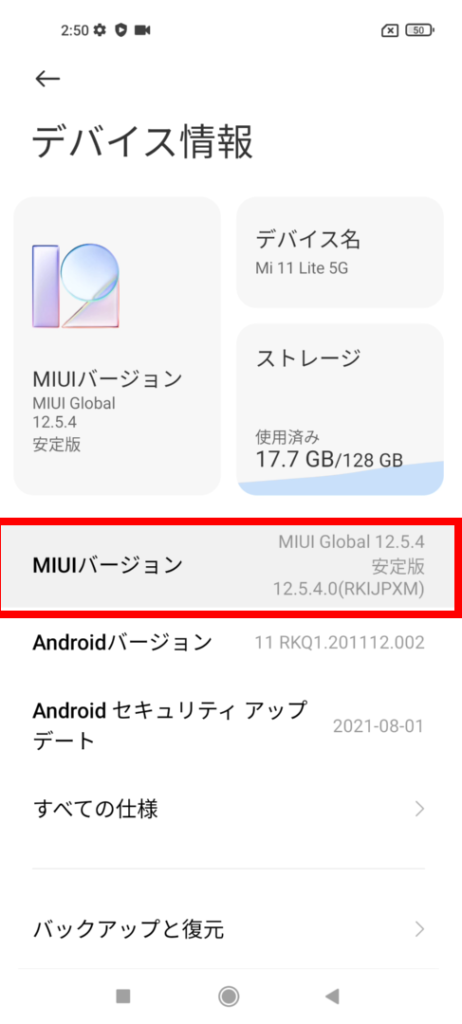
設定からデバイス情報を選択します。
「MIUIバージョン」を7回タップします。
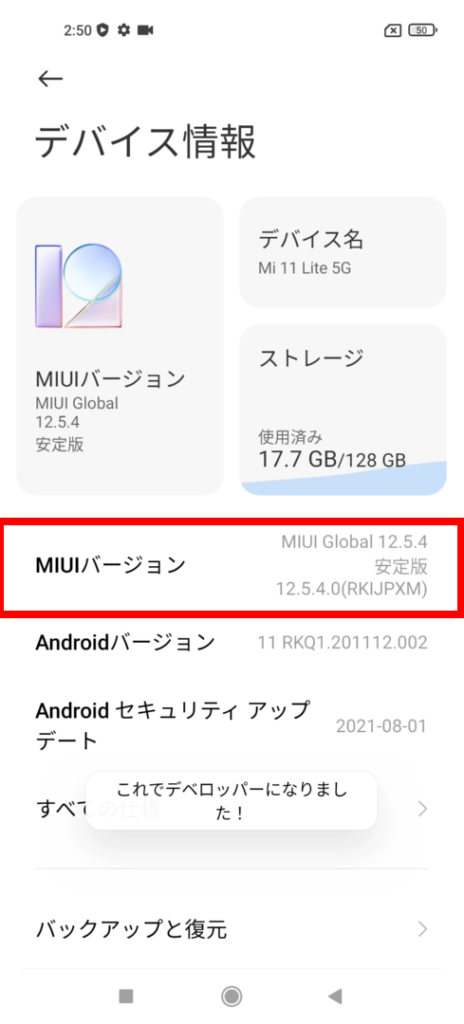
「これでデベロッパーになりました!」と表示されれば、開発者オプションの使用が可能になります。
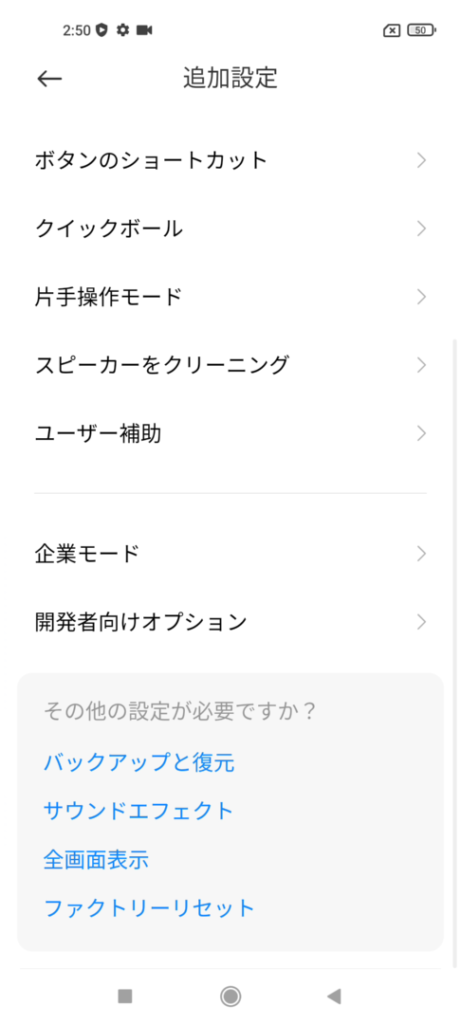
設定に戻り、追加設定を選択します。
「開発者向けオプション」が表示されているので選択します
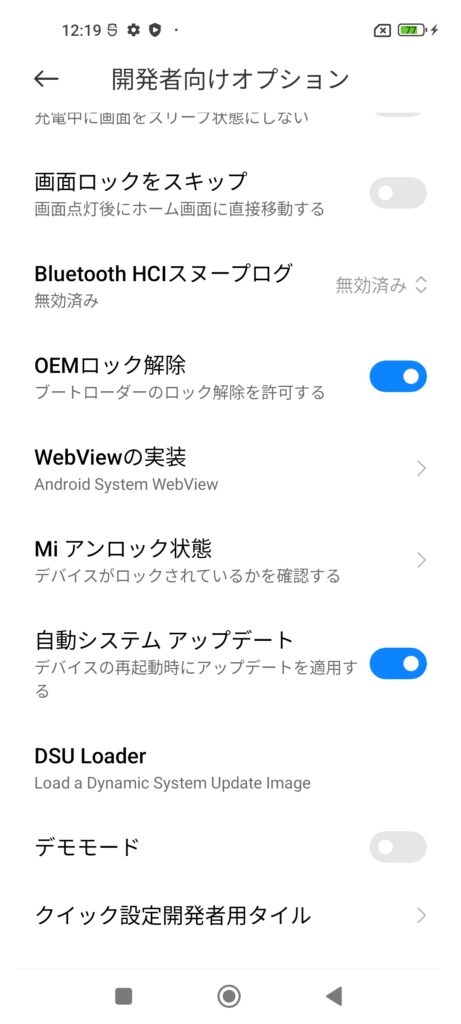
「OEMロック解除」をONにします。
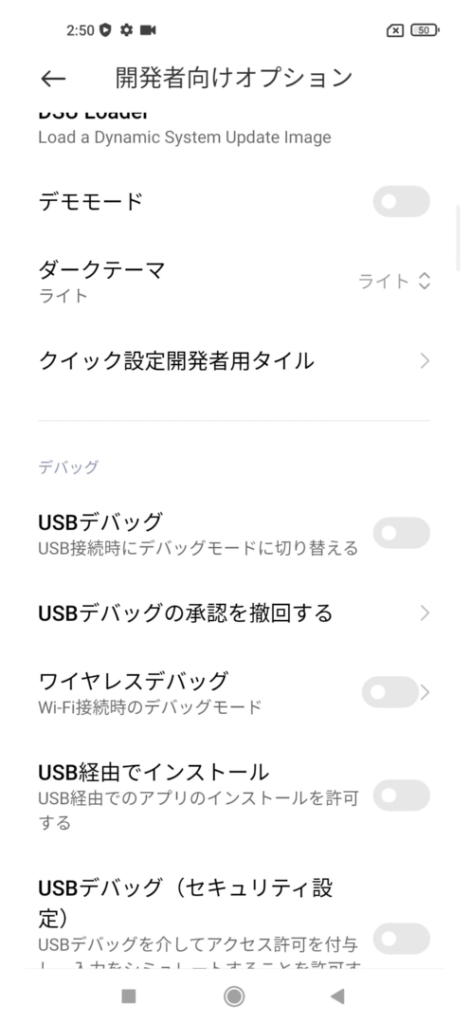
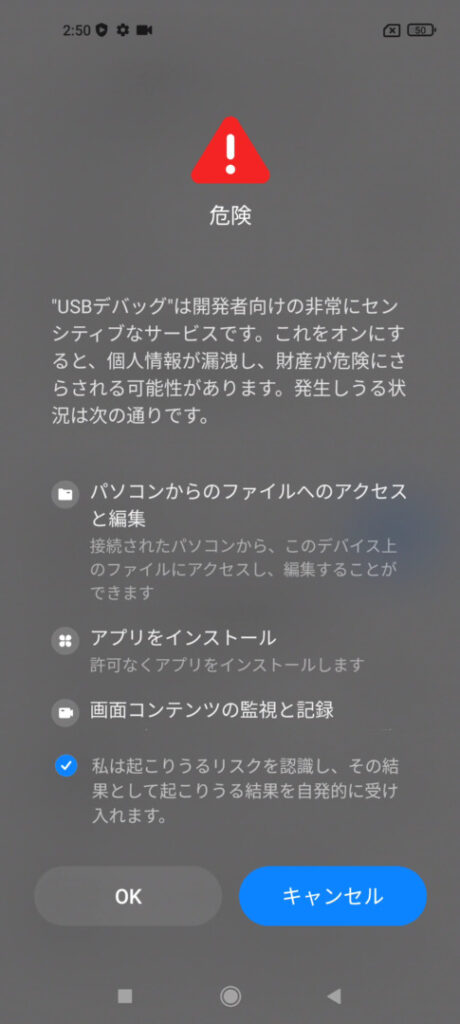
USBデバッグをONにします。
警告画面が表示されるので、10秒後にチェックを入れることが、できるようになります。
よろしければ、チェックを入れて「OK]を選択します。」
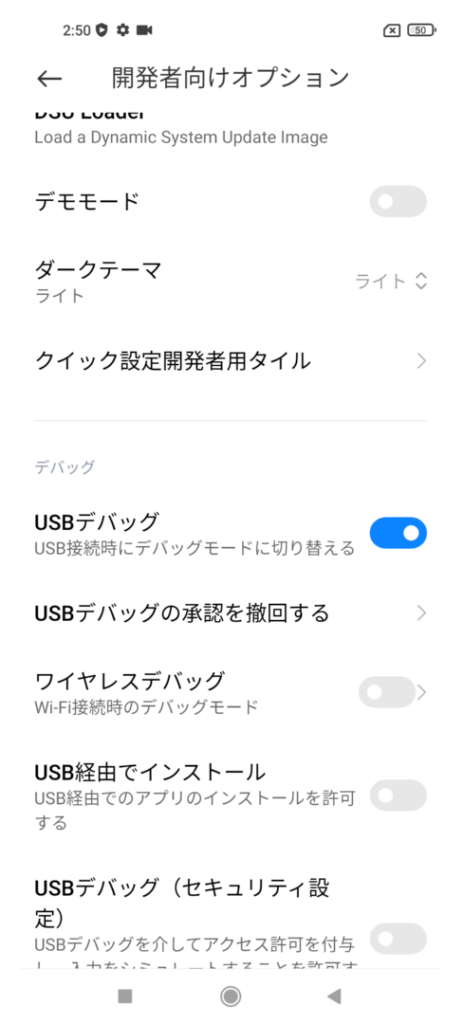
USBデバッグがONになっていれば完了です。
これで、スマホの操作は終了です。
PC操作
https://en.miui.com/unlock/download_en.html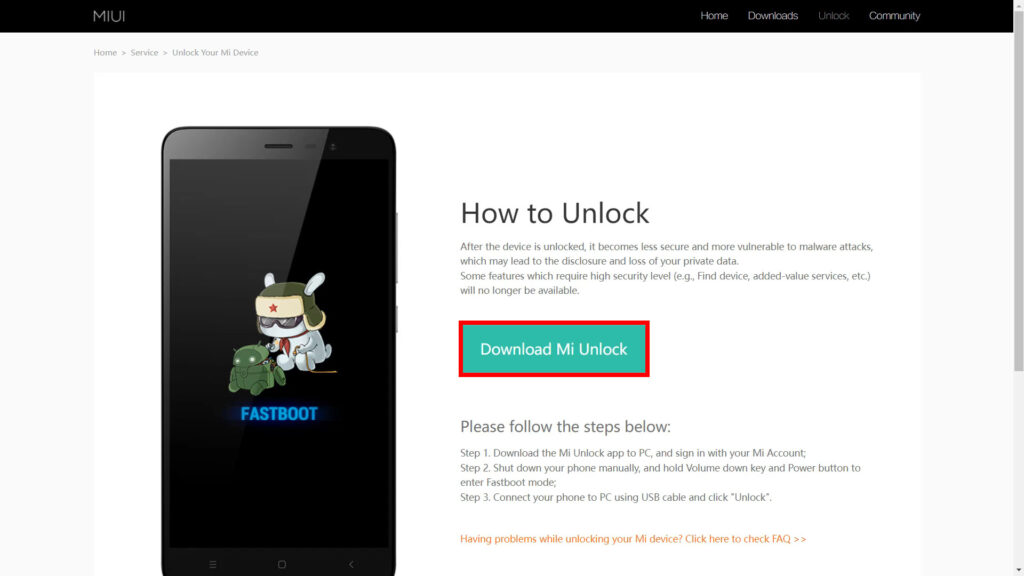
「Download Mi Unlock」を選択して、Unlock toolをダウンロードします。
ダウンロード完了後に解凍します。
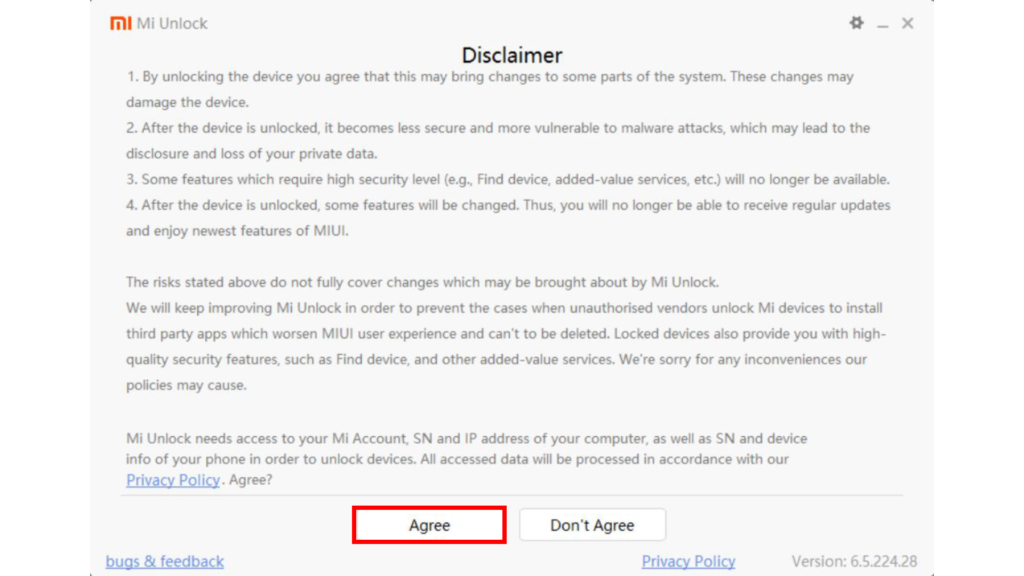
解凍後に「miflash_unlock」を実行します。
実行後に、「Agree」を選択します。
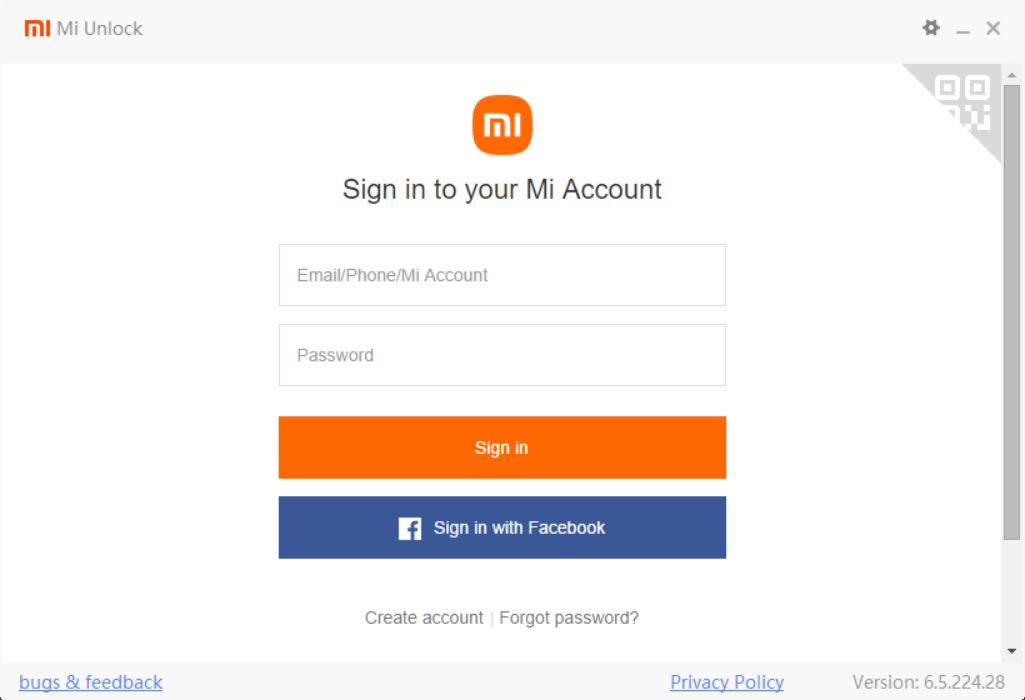
Miアカウントとパスワードを入力します。
電話番号でMiアカウントを取得した場合は、電話番号の最初の0を省略します。
「08012341234」なら「8012341234」になります。
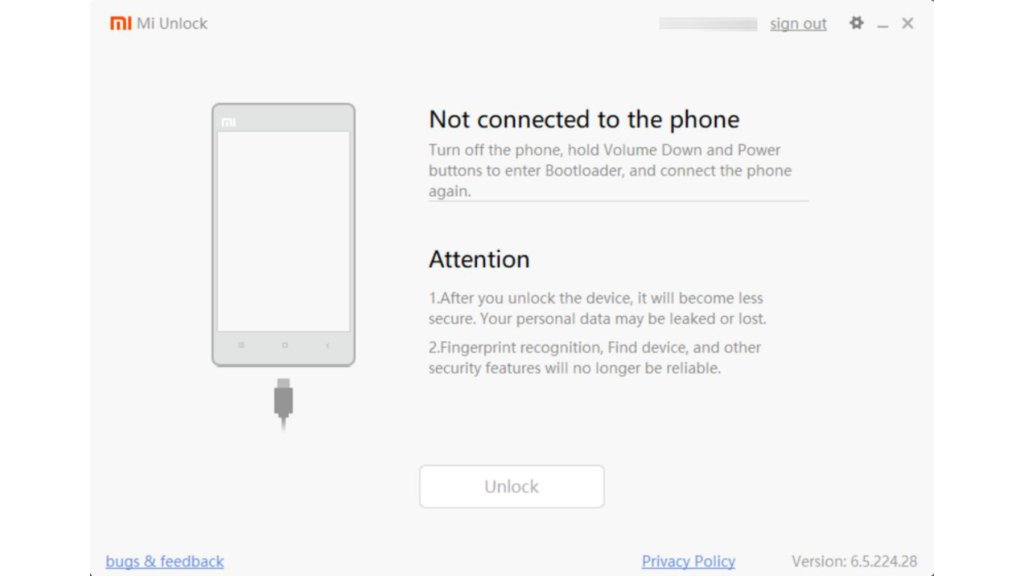
スマホをFastbootモードで起動後にPCと接続します。
Fastbootモードは、スマホの電源を切った状態で「電源ボタンとボリュームーボタン」を同時押しして起動します。数秒後にFastbootモードが起動します。
Fastbootモードで起動したスマホをPCで接続後に、「Unlock」を選択します。
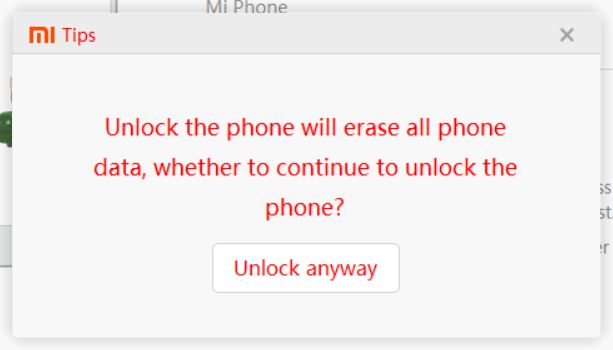
BLUしても良いかと、BLU後に本体が初期化されても良いかと1回ずつ聞かれるので、よろしければ「Unlock anyway」を選択します。
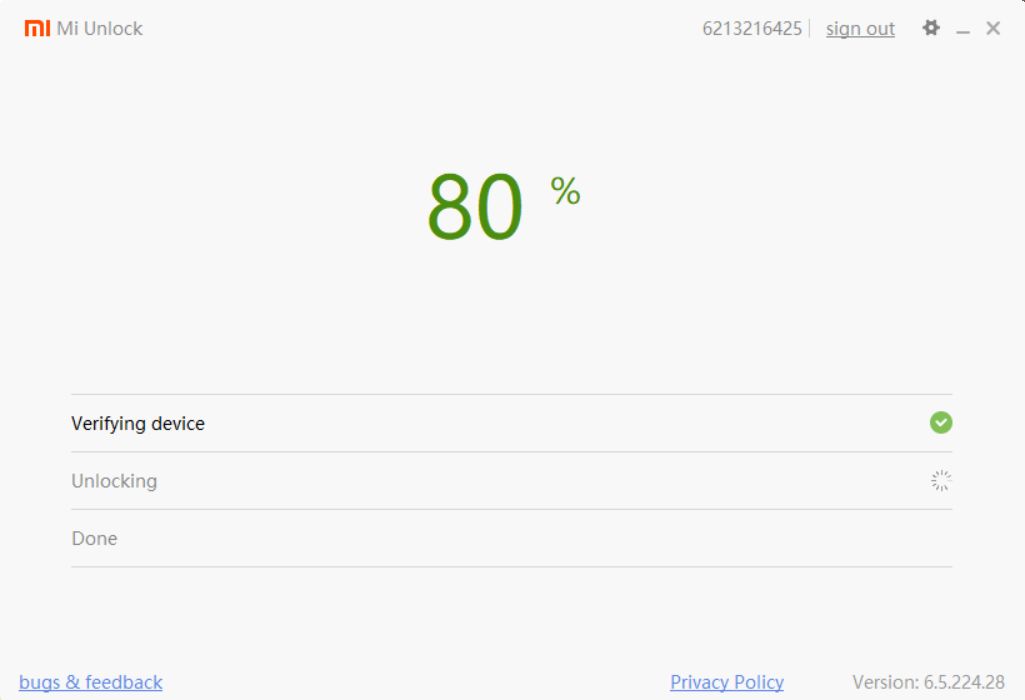
168時間(7日)待つように表示されます。
使用した本体は、一度BLUしているので表示がでません。
新しく発売された本体なら168時間後となり、古い本体なら72時後を経験したことがあります。
この段階では、スマホは初期化されません。
BLU待機中にできること
・SIMは抜いても良い(SIMが無くてもBLUは可能)
・PCの電源を切る
・スマホの電源を切る
・スマホを再起動する
BLU待機中にでいないこと
・スマホを初期化する
待機時間経過後に、BLU申請と同じ操作を行えば、スマホが自動で再起動して初期化されます。
スマホが無事起動すればBLU完了となるので、スマホの初期設定をやり直してください。